有时候需要批量新建大量的文件夹,但是一次一次右键新建太费时间了,那么有什么办法可以批量新建文件夹呢,下面就来教你如何利用Excel来快速新建文件夹。 1、首先我们在Excel表格
有时候需要批量新建大量的文件夹,但是一次一次右键新建太费时间了,那么有什么办法可以批量新建文件夹呢,下面就来教你如何利用Excel来快速新建文件夹。
1、首先我们在Excel表格的一列中输入要新建文件夹的名称。
2、接着在第一个单元格右键选择单元格格式,分类选择【自定义】,并在类型中删除通用格式,填入"md "@
注意这里的双引号必须是英文格式。md前有个空格。
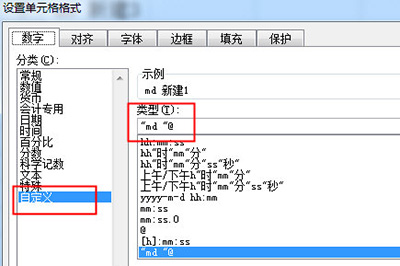
3、然后点击确定,并将第一个单元格拖动下拉到下方的单元格粘帖,然后选择粘帖格式为仅仅填充格式,这样所有的单元格前面都带有了md。
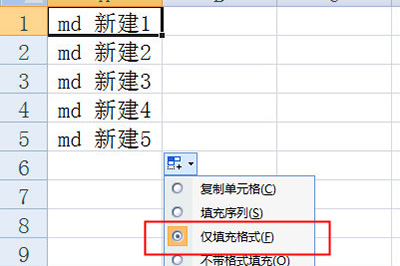
4、接着在要新建文件夹的目录中新建一个txt文档,把刚才列表中的文件名都复制进来,保存并关闭txt。
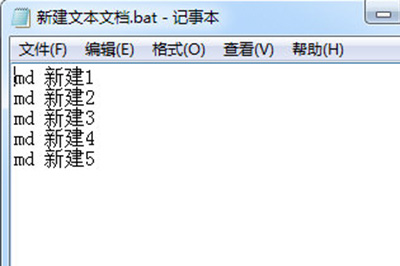
5、最后将txt的后缀名改为bat,并双击运行,这样,文件夹就建好啦。
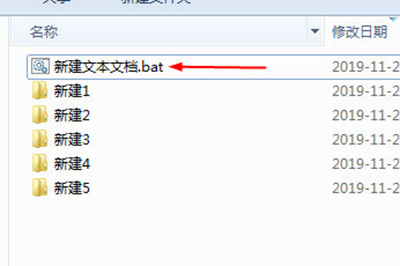
怎么样是不是非常的简单呢,这样在怎么多的文件夹都随意建立,有多少建立多少,非常的简单,不知道的小伙伴赶快去尝试下吧。
